

|
Microsoft Excel是Microsoft为使用Windows和Apple Macintosh操作系统的电脑编写的一款电子表格软件。直观的界面、出色的计算功能和图表工具,再加上成功的市场营销,使Excel成为最流行的个人计算机数据处理软件。 在分析数据的过程中,如何定量描述一组数据的离散程度呢?这时候我们就要用到标准差函数stdev.p。标准差又叫标准偏差,标准差越大,数据的离散程度越大。 如图:有11组数据 猜一猜:哪组数据的离散程度最大? 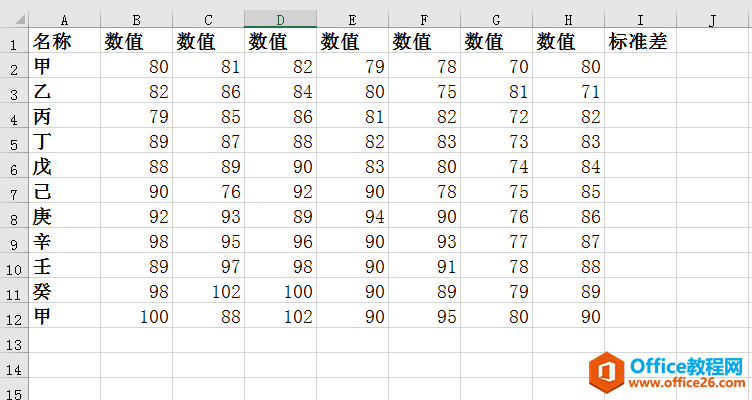 第一步:输入等于号“=”(等于号是函数的先导符) 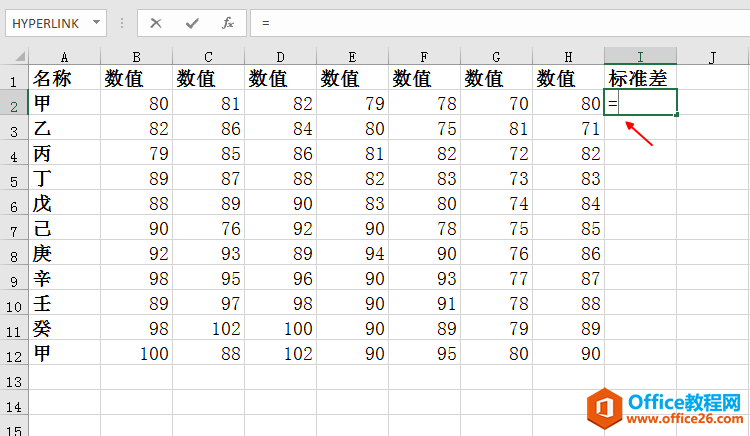 第二步:系统会自动弹出相关的函数,在这里选择stdev.p 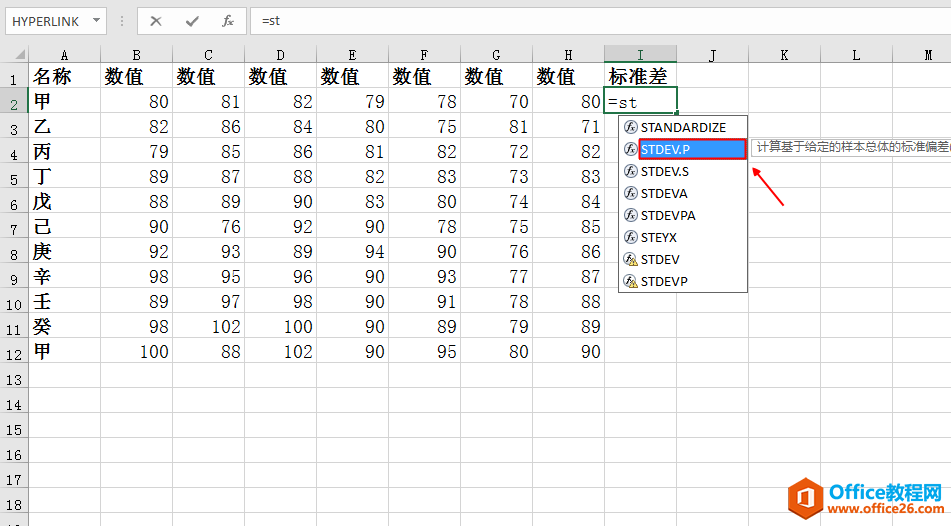 第三步:点击,标准差函数如图所示 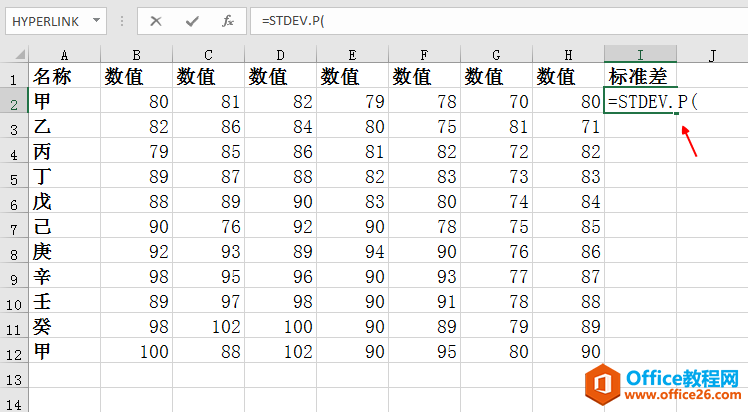 第四步:框选B2至H2的数据(也可以直接输入B2:H2) 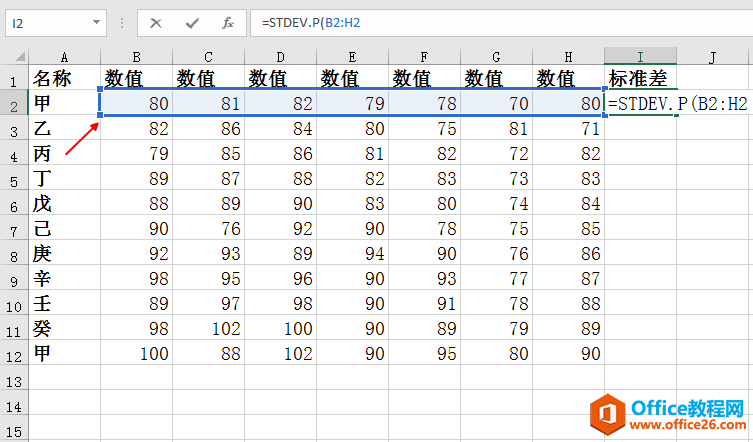 第五步:点击编辑组中的“√”,或者敲击回车键。 如图:第1组数据的标准差是3.6978。 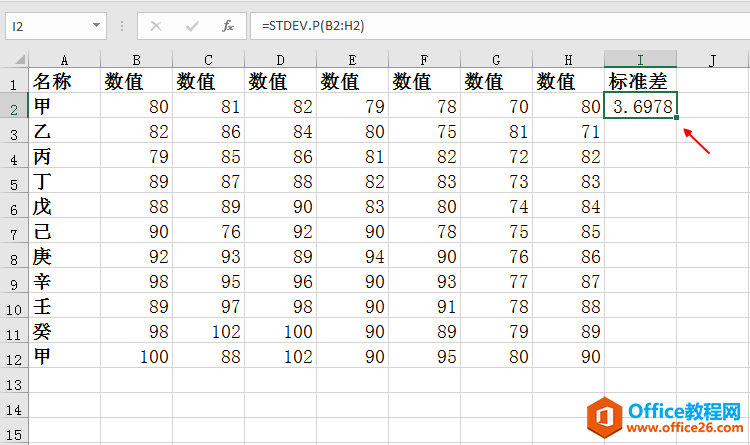 第六步:拖动填充柄向下快速填充。 如图所示: 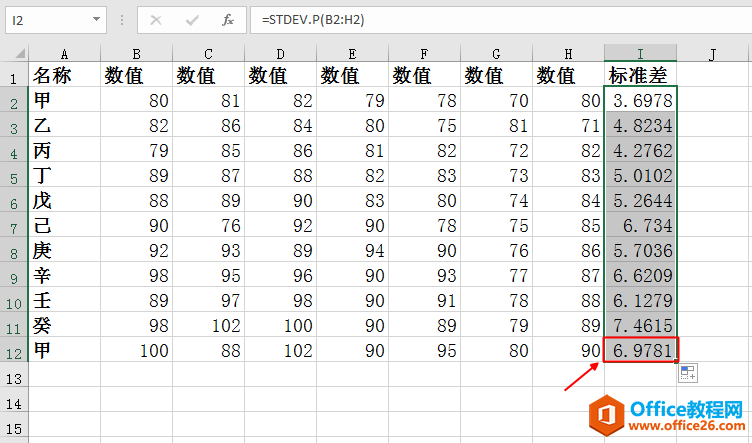 分析:最后一组数据的标准差最大,所以数字的离散程度最大。 小结:平均值是描述数据的平均大小,标准差是描述数据的离散程度。有些数据的平均值相同,但标准差不一定相同。 如图:平均值相同,但标准差不同 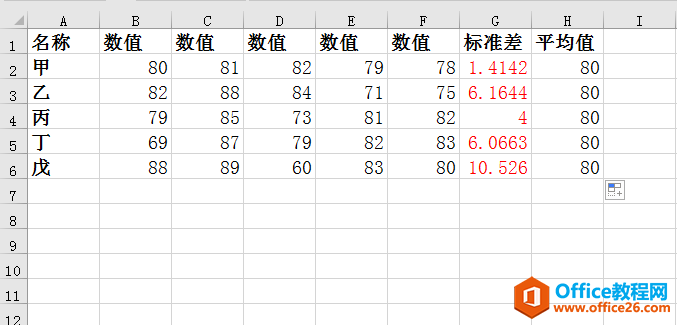 Excel整体界面趋于平面化,显得清新简洁。流畅的动画和平滑的过渡,带来不同以往的使用体验。 |
温馨提示:喜欢本站的话,请收藏一下本站!